Backup do WhatsApp travado ou demorando muito? 14 maneiras de consertar
Publicados: 2023-03-10Você está tentando fazer backup do seu bate-papo do WhatsApp, mas ele continua travando? Este é um problema comum entre os usuários do WhatsApp, e o backup de bate-papo do WhatsApp demorando muito pode ser causado por uma variedade de problemas.
Neste artigo, você encontrará técnicas de solução de problemas para corrigir o bloqueio do backup do WhatsApp na mesma tela.
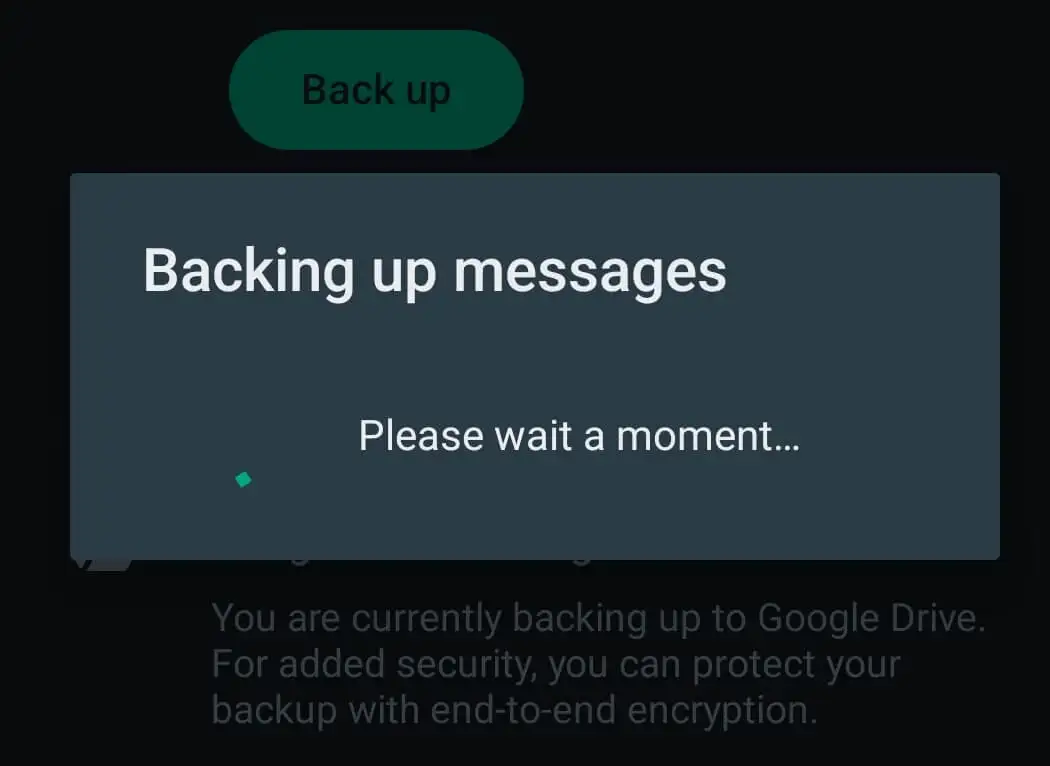
Por que o backup do WhatsApp está demorando muito?
O WhatsApp faz backup de suas conversas de bate-papo em um horário específico todos os dias. Você pode optar por fazer backup de seus dados do WhatsApp no Google Drive ou iCloud, então o WhatsApp armazenará automaticamente uma cópia de seus dados em um desses serviços em nuvem e outra no armazenamento interno do seu telefone. Com o Google Drive e o iCloud, você pode selecionar com que frequência o WhatsApp atualiza seus dados de bate-papo: Nunca , Somente quando toco em “ Fazer backup ”, Diariamente , Semanalmente ou Mensalmente .
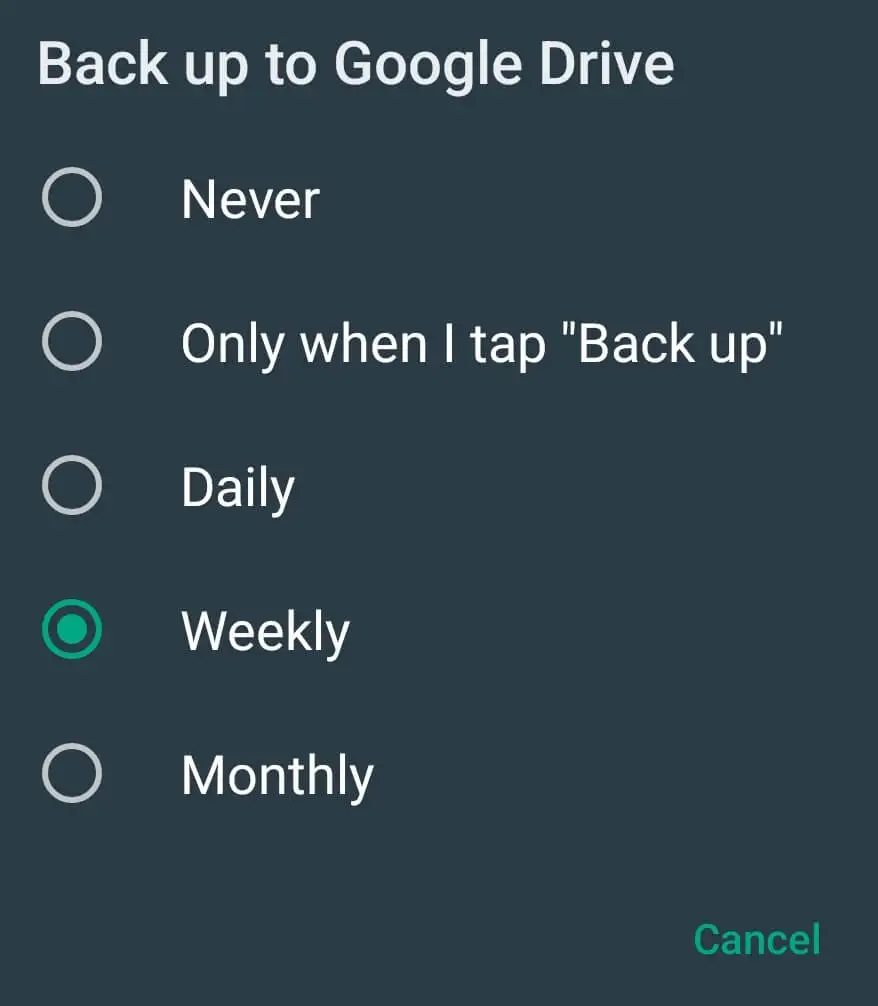
Algumas outras opções de backup que você pode ajustar incluem permitir que você faça backup usando o celular e inclua vídeos . Para encontrar todas essas configurações, abra o aplicativo WhatsApp em seu smartphone e siga o caminho Mais opções > Configurações > Conversas > Backup de conversas .
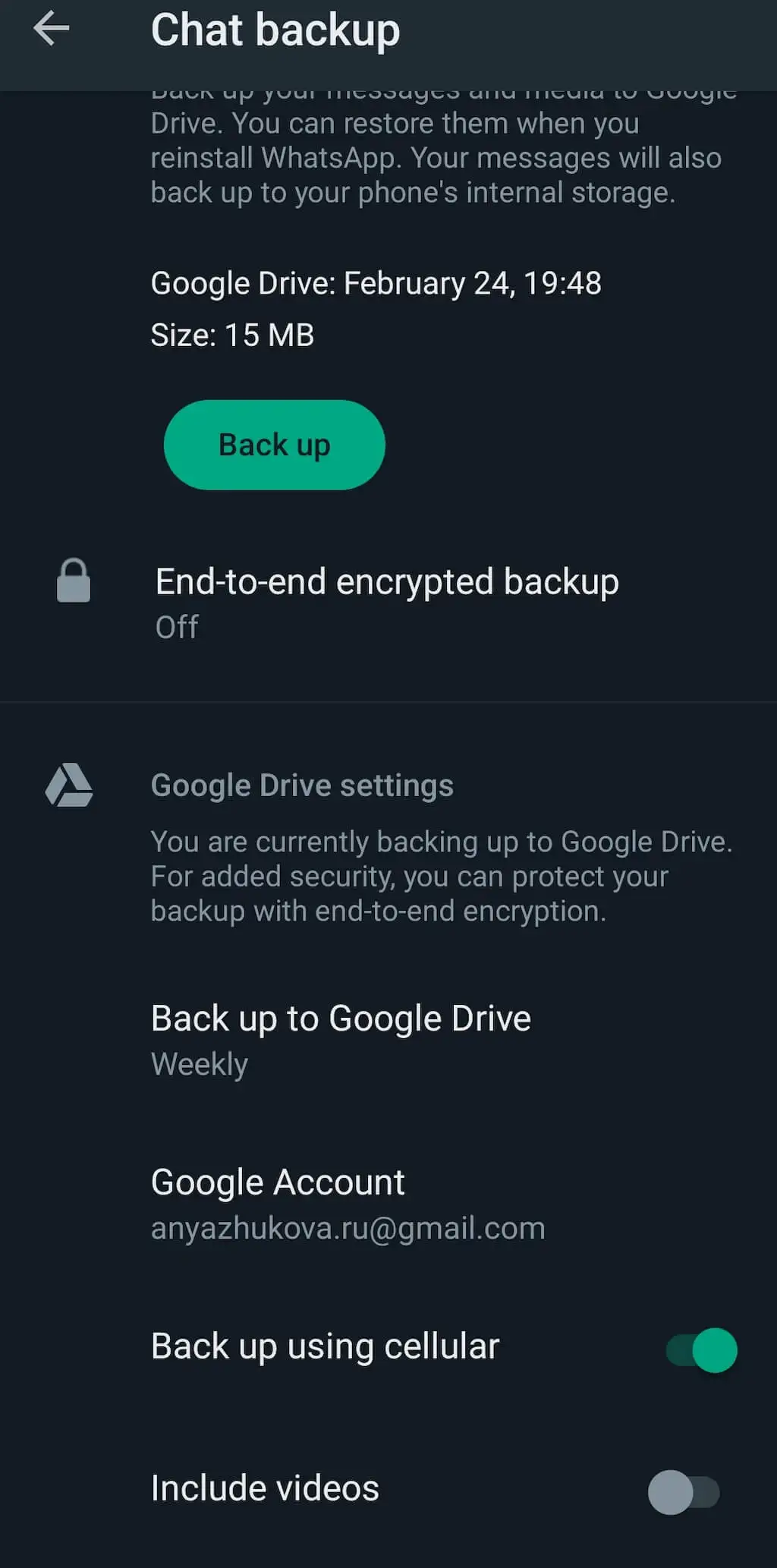
Fazer backup dos dados do bate-papo do WhatsApp ajuda a evitar qualquer perda de dados e transferir com segurança o histórico de bate-papo do WhatsApp ao mudar de iPhone para Android, Android para Android ou iPhone para iPhone. Ao adquirir um novo telefone, você pode restaurar o backup do WhatsApp e usar o aplicativo sem perder nenhum dos seus dados.
Então, quais são os fatores que atrasam ou impedem o processo de backup do WhatsApp? Quando você descobre que seu backup de bate-papo do WhatsApp está travado, isso pode ser causado por vários problemas, incluindo o telefone não ter espaço suficiente para armazenar o novo backup, erros de rede, software conflitante causando problemas, firmware do telefone desatualizado, e até mesmo alguns erros internos no aplicativo WhatsApp.
Em vez de tentar identificar a causa do problema, solucione um por um para ver se um deles resolve o problema.
Como corrigir o backup do WhatsApp travado no Android
Em um Android, verifique se você possui uma conexão estável com a Internet (de preferência uma rede Wi-Fi forte) e se sua conta do WhatsApp está vinculada a uma conta ativa do Google. Você pode verificá-lo nas configurações de backup de bate-papo do WhatsApp em Conta .
1. Reinicie o aplicativo
Se o histórico de bate-papo do WhatsApp estiver travado no backup, é possível que o cliente do WhatsApp também esteja travado. A primeira coisa que recomendamos tentar é reiniciar o aplicativo e executar o backup novamente.
Para reiniciar o aplicativo, primeiro abra todos os aplicativos em execução no seu dispositivo Android. Como fazer isso depende do modelo do seu Android. Por exemplo, você pode fazer isso selecionando o pequeno ícone quadrado no canto inferior esquerdo ou deslizando de baixo para cima na tela.
Em seguida, encontre o cartão do WhatsApp e deslize-o na tela.
Reinicie o WhatsApp e tente fazer um backup dos seus dados novamente.
2. Excluir vídeos do backup
Se houver muitos vídeos que você trocou com outros usuários no WhatsApp, esse pode ser o motivo pelo qual o app está com dificuldades para concluir o backup. Os vídeos do WhatsApp ocupam muito espaço de armazenamento e podem travar seu backup.
Para corrigir isso, inicie o WhatsApp e abra as Configurações do WhatsApp. Em seguida, siga o caminho Configurações > Bate-papos > Backup de bate-papo . Role para baixo e desative a opção Incluir vídeos .
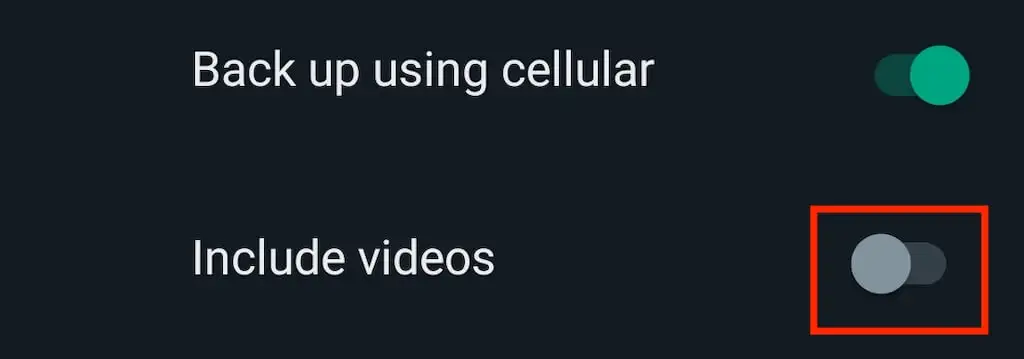
3. Limpe o cache do WhatsApp
Quando o aplicativo acumula muitos caches, pode causar problemas ao carregar o aplicativo e ao executar o backup do bate-papo. Limpar o cache pode ajudar a corrigir isso. Para remover o cache no WhatsApp, abra o aplicativo Configurações em seu smartphone e selecione Aplicativos (ou Gerenciar aplicativos).
Na lista de aplicativos, selecione WhatsApp .
Em Uso de armazenamento > Cache , selecione Limpar cache .
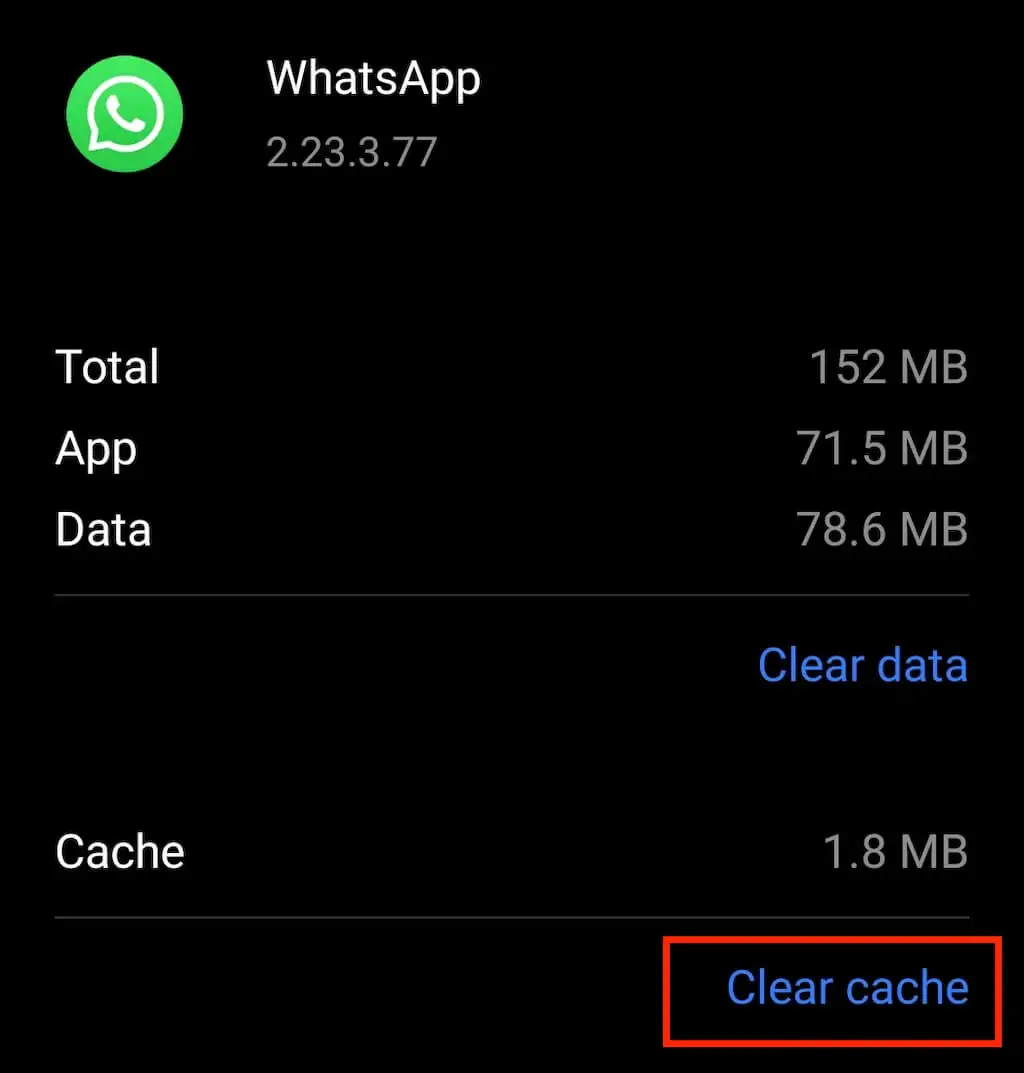
4. Saia do Programa Beta do WhatsApp
Os usuários do WhatsApp do Android podem se inscrever no programa beta do WhatsApp. Este programa permite que você obtenha acesso e teste novas atualizações antes de seu lançamento público oficial.
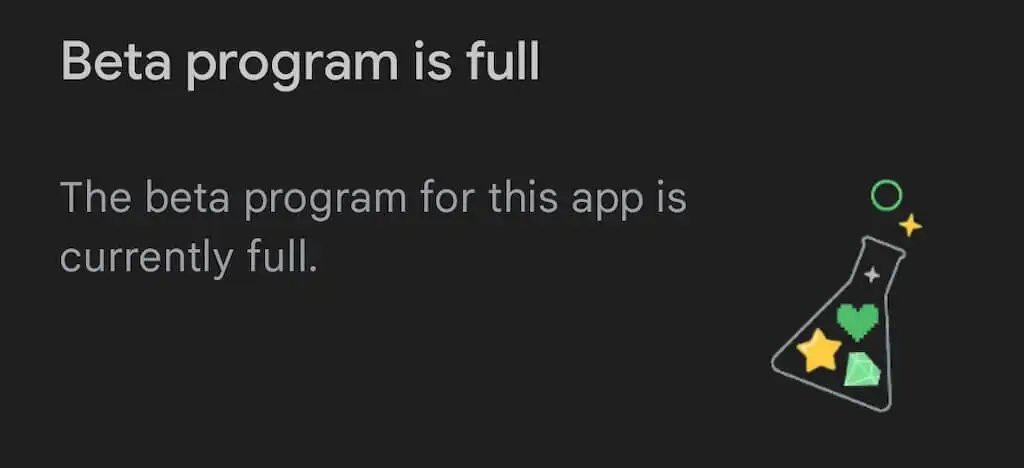
No entanto, a versão beta do aplicativo às vezes pode ser lenta e causar problemas como o travamento do backup do bate-papo do WhatsApp. Tente sair do programa beta para ver se isso melhora a experiência geral em seu smartphone.
5. Exclua o backup antigo do Google Drive
Se você já fez backup de suas conversas do WhatsApp em sua conta do Google Drive, pode ser que os arquivos de backup antigos estejam causando problemas com o backup mais recente.
Acesse o Google Drive e selecione Armazenamento no menu à esquerda da tela para gerenciar o armazenamento.
Selecione Backups no canto superior direito da tela.
Encontre um backup antigo que você não precisa e deseja excluir, clique com o botão direito nele e selecione Excluir backup .

6. Atualize o WhatsApp
Quando o backup de suas mensagens do WhatsApp está demorando muito, isso pode ser causado por uma versão desatualizada do aplicativo que você está usando. Para garantir que seu WhatsApp esteja atualizado, acesse a Google Play Store e procure por WhatsApp .

Na página do aplicativo, selecione Atualizar . Se sua versão já estiver atualizada, você verá Abrir em vez de Atualizar .
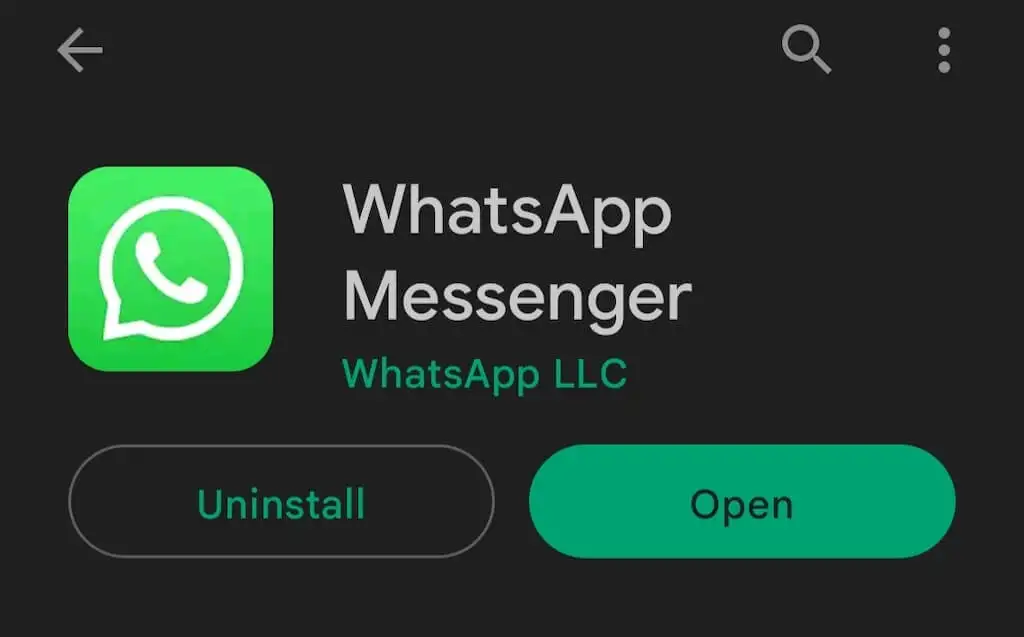
Você pode até desinstalar o WhatsApp, baixar a versão mais recente da Play Store e instalá-lo novamente.
Depois que o aplicativo for atualizado, abra o WhatsApp para ver se isso corrigiu o problema.
7. Atualize os serviços do Google Play
Se você acredita que um erro externo está causando o problema com seu aplicativo WhatsApp, tente atualizar o aplicativo Google Play Services. Mesmo que você não o esteja usando diretamente, esse aplicativo afeta quase todos os processos relacionados a aplicativos em seu telefone. Se você nunca baixou atualizações de software para serviços do Google Play antes, pode estar executando uma versão desatualizada que causa problemas com outros aplicativos em seu smartphone.
Para atualizar este aplicativo, acesse a Google Play Store e procure por Google Play Services . Em seguida, selecione Atualizar para baixar todas as correções de bugs e recursos de segurança mais recentes.
8. Reinicie seu dispositivo Android
Experimente uma das soluções universais para pequenos problemas com seu smartphone — reiniciando seu smartphone Android. Esse processo atualiza o sistema operacional do seu telefone e pode corrigir problemas relacionados ao desempenho que causam o mau funcionamento de seus aplicativos.
Como corrigir o backup do WhatsApp demorando muito no iOS
Se você possui um dispositivo iOS e percebe que seu backup de bate-papo do WhatsApp está travado, tente as seguintes técnicas para corrigir o problema.
9. Verifique se você tem espaço no iCloud
O problema com o backup do WhatsApp pode ocorrer porque você simplesmente não tem espaço de armazenamento livre suficiente na unidade do iCloud. Antes de tentar qualquer outra coisa, verifique quanto espaço você ainda tem.
Para fazer isso, abra as configurações do iCloud no seu iPhone. Verifique o Armazenamento do iCloud para ver quanto espaço você tem disponível.
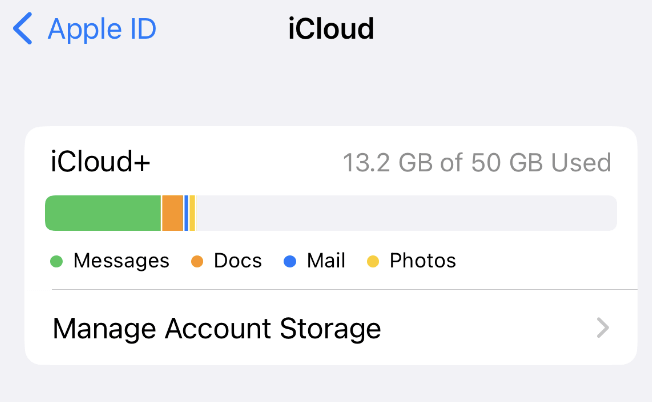
Pode ser necessário liberar espaço antes de tentar fazer backup do WhatsApp novamente.
10. Exclua um backup existente do iCloud
Se você já fez backup de seus dados do WhatsApp para sua conta do iCloud, isso pode estar causando problemas com seu processo de backup atual. Para corrigir rapidamente o bloqueio do backup do WhatsApp na mesma página, abra as configurações do iCloud em seu telefone e siga o caminho Armazenamento > Backup .
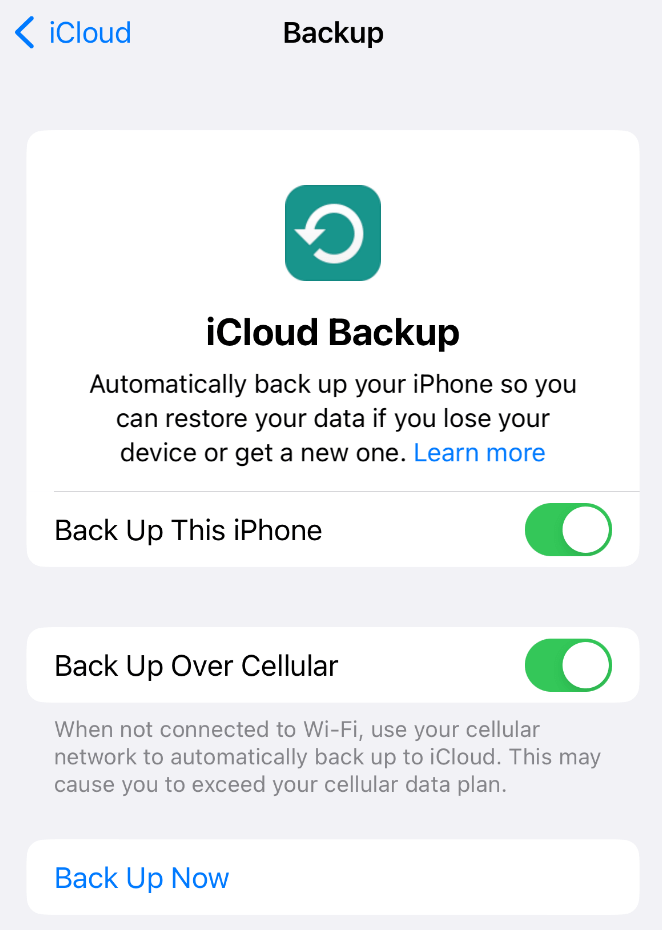
Exclua qualquer backup antigo do WhatsApp que você encontrar lá.
Depois de excluir um backup existente do iCloud, inicie o WhatsApp e tente fazer backup de seus dados novamente.
11. Verifique se o servidor iCloud está funcionando
Embora improvável, pode ser que os servidores do iCloud estejam inativos, o que está causando o problema com o backup do WhatsApp. A Apple poderia ter interrompido o suporte do iCloud para manutenção e outros problemas, então vale a pena verificar essa possibilidade.
Para verificar se o servidor iCloud está funcionando, visite a página online Status do sistema Apple e saiba se os servidores iCloud estão ativos no momento ou não. Você verá um ponto verde ao lado deles, se estiverem disponíveis. Se o servidor estiver inoperante, aguarde até que esteja disponível novamente antes de iniciar outro backup.
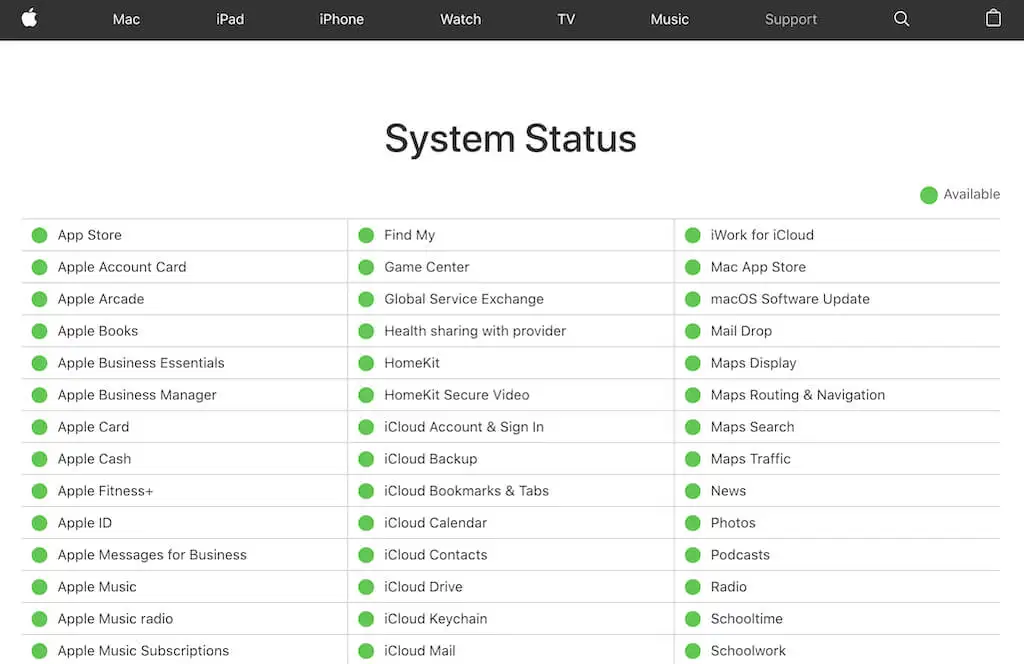
Você também pode usar esta página para entrar em contato com o suporte e obter ajuda com o seu problema da equipe de suporte da Apple.
12. Atualize o Firmware
Se o seu iPhone estiver executando uma versão antiga do iOS, isso pode ser uma fonte de muitos problemas e mau funcionamento diferentes. Se já faz algum tempo desde a última vez que você atualizou o firmware do seu telefone, faça isso antes de tentar outro backup de dados do WhatsApp.
Para atualizar sua versão do iOS, vá para Configurações > Geral > Atualização de software do seu telefone. Lá você verá a versão mais recente do iOS disponível para você.
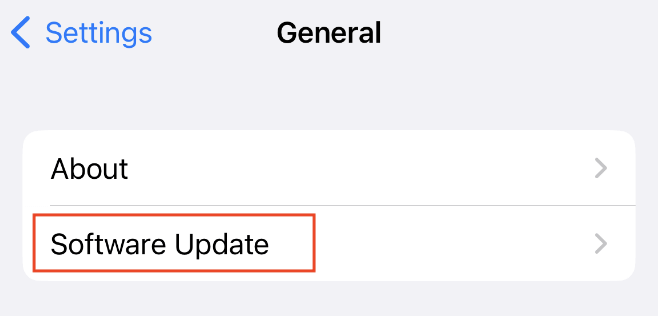
Selecione Baixar e instalar e aguarde a instalação do novo firmware no seu iPhone.
Depois disso, abra o WhatsApp e veja se isso corrigiu o problema de backup lento.
13. Redefinir configurações de rede
Suas configurações de rede também podem estar afetando o funcionamento do WhatsApp. Você pode ter sobrescrito acidentalmente as configurações de rede ou a rede pode estar instável ou desconectada. A redefinição das configurações de rede ajudará você a corrigir isso.
Para fazer isso, abra as Configurações do seu telefone > Geral > Redefinir . Selecione Redefinir configurações de rede . Em seguida, abra o WhatsApp novamente e continue o procedimento de backup.
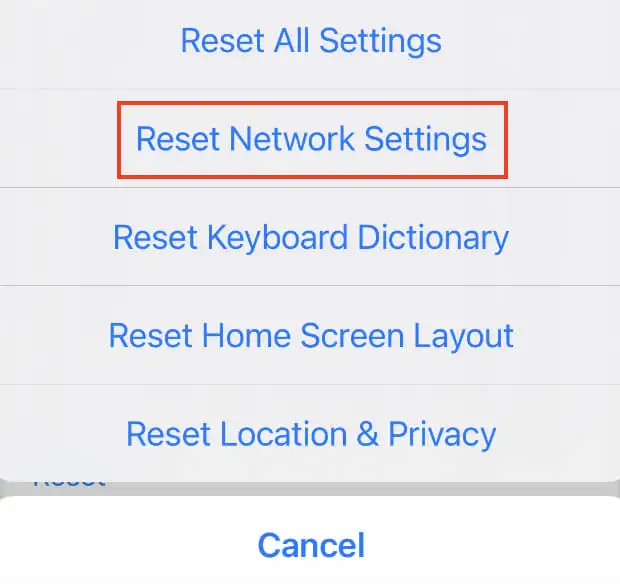
14. Reinicie seu telefone
Por fim, você pode reiniciar o iPhone se nada mais resolver o problema. Você pode fazer uma reinicialização simples ou reinicialização suave do seu dispositivo para redefinir o ciclo de energia do iPhone e se livrar de quaisquer dados de cache indesejados no processo.
Existem diferentes maneiras de reiniciar um iPhone, dependendo do modelo que você usa. Em nosso tutorial, você pode aprender como reiniciar qualquer modelo de iPhone facilmente.
Use um método alternativo para fazer backup dos dados do WhatsApp
E se você ainda não chegar a lugar nenhum com o backup de dados do WhatsApp depois de tentar todas as correções possíveis? Nesse caso, recomendamos considerar um método alternativo para fazer backup do seu WhatsApp. Você pode fazer backup dos dados do seu aplicativo em um computador sem problemas usando um aplicativo de terceiros como MobileTrans para Android para backup de PC ou iTunes para iPhone para backup de Mac.
